Ouvrir une page dans un nouvel onglet
Avec IE 6, passer d’un site à l’autre, d’une fenêtre à l’autre, devenait rapidement pénible. Avec IE 7, les onglets sont si pratiques que l’on n’hésite pas à en ouvrir un pour chaque nouvelle page Web ! Voici
comment procéder.
Saisissez une adresse Pour ouvrir, dans un nouvel onglet, une page en tapant son adresse, cliquez sur le petit onglet vierge situé à droite des autres onglets (ou tapez Ctrl + T), saisissez l’adresse dans le champ
Adresse et validez. Si vous préférez ne pas utiliser la souris, appuyez sur F6 pour sélectionner le contenu de la barre d’adresses, tapez www.google.fr (par exemple) et
tapez Alt + Entrée : la page s’ouvre dans un nouvel onglet, qui passe automatiquement au premier plan. Pour revenir à une adresse mémorisée par le navigateur, tapez goo (par exemple) dans la barre
d’adresse : une liste déroulante apparaît avec tous les sites récemment visités dont le nom commence par goo.
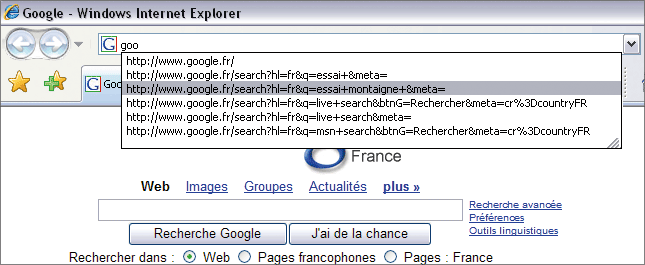
Appuyez sur la touche Flèche Bas jusqu’à atteindre l’adresse
www.google.fr et tapez Alt + Entrée. De même, si vous validez une requête dans la zone de recherche instantanée en tapant Alt + Entrée, les
résultats s’afficheront dans un nouvel onglet.
Cliquez sur un lienPour ouvrir un lien dans un nouvel onglet, placez le pointeur de la souris dessus puis effectuez l’une des trois opérations suivantes : cliquer sur la molette de la souris ; cliquer sur le bouton gauche en maintenant
la touche Ctrl enfoncée ; ou cliquer sur le bouton droit et choisir Ouvrir dans un nouvel onglet.
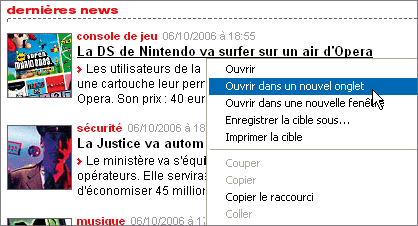
Dans les trois cas, vous devrez cliquer sur l’onglet que vous venez de créer afin qu’il passe au premier plan. Pour le mettre d’emblée au premier plan, maintenez les touches Ctrl et Maj enfoncées avant
de cliquer. Vous utiliserez les mêmes raccourcis pour ouvrir un lien dans l’Historique, après avoir cliqué sur une période (Aujourd’hui, Semaine dernière…), puis sur le nom d’un site, afin d’afficher toutes les pages
consultées.
Ouvrez un favoriPour ouvrir un favori dans un nouvel onglet, placez le pointeur de la souris dessus puis cliquez sur la flèche bleue qui apparaît à sa droite : l’onglet s’ouvre en arrière-plan. Pour qu’il s’ouvre au premier plan, cliquez
sur le lien en maintenant enfoncées les touches Ctrl et Maj. Si vous cliquez sur la flèche bleue placée à droite d’un dossier, chaque page de ce dossier s’ouvrira dans un nouvel onglet. Lorsque ces pages sont nombreuses,
Internet Explorer demande une confirmation.
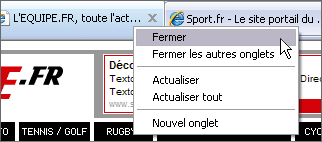
Jonglez avec les onglets
Pour passer d’un onglet à l’autre, rien ne vaut la souris, même si on peut utiliser des raccourcis clavier. Et grâce à la fonction Mosaïque, retrouver une page devient un jeu d’enfant.
Maniez la sourisCliquez sur l’onglet que vous voulez activer. S’ils ne sont pas tous affichés, faites-les défiler à l’aide des doubles flèches à droite et à gauche. Autre solution : cliquez sur Liste des onglets (la petite
flèche vers le bas, située à gauche) et choisissez dans la liste. Pour réorganiser les onglets, cliquez sur l’un d’eux et glissez-le latéralement tout en maintenant le bouton de la souris enfoncé. Relâchez-le à l’emplacement souhaité.
Utilisez le clavierTapez Ctrl + Tab pour passer à l’onglet suivant ou Ctrl + Maj + Tab pour passer au précédent. Pour accéder directement à un onglet, enfoncez la touche
Ctrl puis tapez son numéro d’ordre, par exemple Ctrl + 4 pour ouvrir le quatrième. Attention : les chiffres doivent être tapés sur la rangée supérieure du clavier (au-dessus de la rangée AZERTY…).
Cette technique ne fonctionne qu’avec les huit premiers onglets : quand vous tapez Ctrl + 9, vous atteignez toujours le dernier.
Exploitez l’Aperçu MosaïqueCliquez sur Aperçu Mosaïque ou tapez Ctrl + Q. Les miniatures des pages Web ouvertes dans chaque onglet apparaissent à l’écran. Cliquez sur l’une d’elles pour atteindre l’onglet
correspondant.
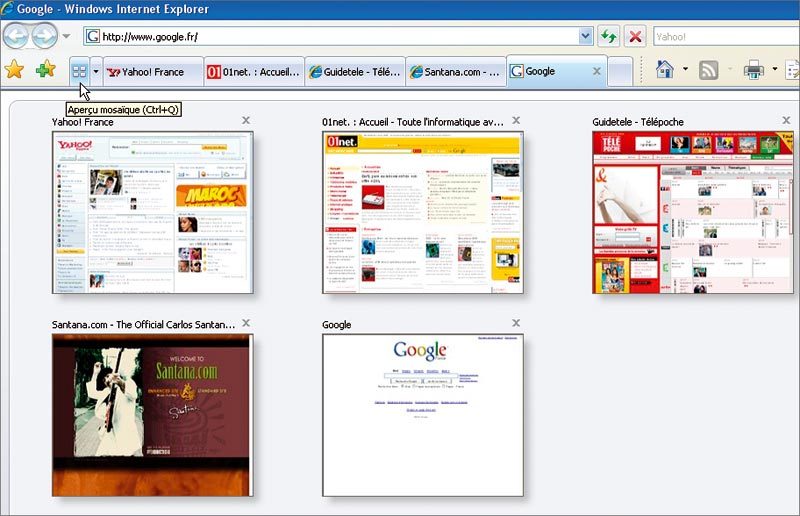
Définissez des groupes d’onglets
Si vous consultez souvent les mêmes sites, vous pouvez les transformer en pages d’accueil du navigateur, ou créer un groupe d’onglets pour les ouvrir tous à la fois en quelques clics.
Ouvrez plusieurs pages d’accueilSi vous enregistrez plusieurs onglets comme pages d’accueil, ils s’ouvriront au lancement d’Internet Explorer. Pour cela, ouvrez chaque page dans un onglet puis cliquez sur la flèche placée à droite du bouton
Accueil, choisissez Ajouter ou modifier une page de démarrage, cochez l’option Utiliser l’ensemble d’onglets actuel…et validez par OK. Autre solution : quittez Internet Explorer et,
dans la fenêtre de dialogue qui s’affiche, cliquez sur Afficher les options. Cochez la case Les ouvrir lorsque j’utiliserai à nouveau Internet Explorer et cliquez sur Fermer les onglets.

Créez un dossier de favorisPour ouvrir automatiquement plusieurs pages, à tout moment de votre navigation, vous pouvez regrouper tous les onglets ouverts dans un même dossier de favoris. Pour cela, cliquez sur le bouton Ajouter aux Favoris
(ou tapez Alt + Z), et sélectionnez Ajouter le groupe d’onglets aux Favoris. Dans la boîte de dialogue qui apparaît,

tapez le Nom du groupe d’onglets, choisissez un dossier de stockage dans la liste Créer dans et cliquez sur Ajouter. Le dossier s’ajoute au Centre des favoris. Pour ouvrir
tous les onglets ensemble, reportez-vous à la partie Ouvrez un favori de la page précédente.
🔴 Pour ne manquer aucune actualité de 01net, suivez-nous sur Google Actualités et WhatsApp.











